Az ügyfelek az OTRS-ben szervezetek, vállalatok vagy hatóságok. A valódi felhasználók az Ügyfél-felhasználók. Egy friss OTRS telepítés alapértelmezetten nem tartalmaz ügyfeleket.
Ügyfél létrehozása
Az ügyfelek a főmenüben és a műveletmenüben lévő hivatkozások használatával adhatók hozzá.
Egy ügyfél hozzáadásához:
-
Válasszon adatforrást.
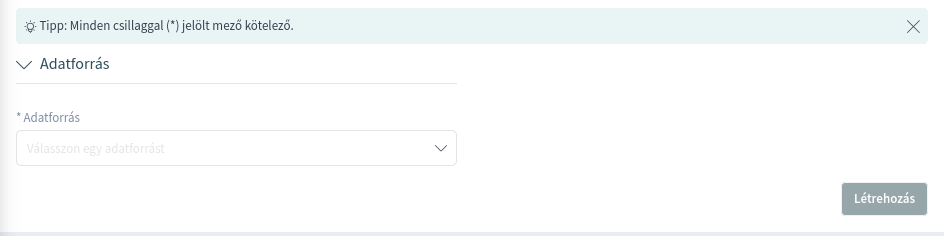
-
Töltse ki a szükséges mezőket.
-
Kattintson a Létrehozás gombra.
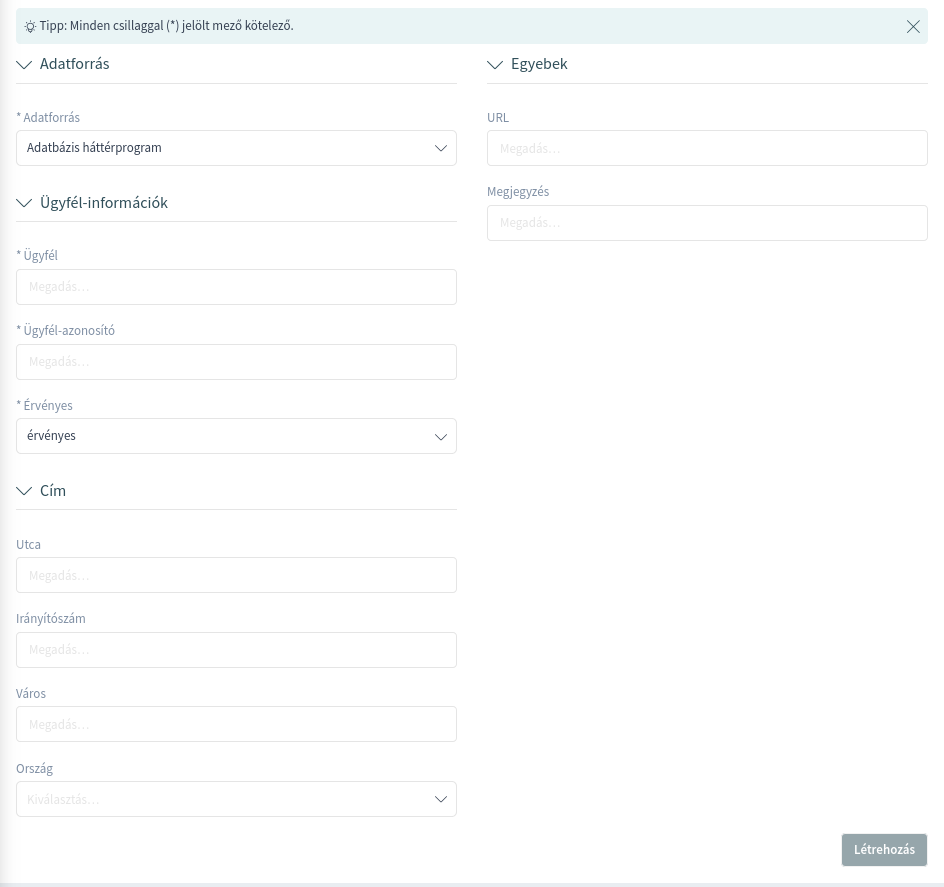
A következő beállítások egy ügyfél hozzáadásakor érhetők el. A csillaggal jelölt mezők kitöltése kötelező.
- Adatforrás *
-
Ebben a szakaszban az ügyfelek tárolásához használt adatforrás választható ki. Több adatforrás támogatott, beleértve a külső adatforrásokat is, mint például az LDAP.
Megjegyzés
A külső adatforrások lehetnek csak olvashatók is.
- Ügyfél-információk
-
Ebben a szakaszban az ügyfél teljes neve és a belső neve adható hozzá.
- Ügyfél *
-
Az ügyfél teljes neve (általában ugyanaz mint a vállalat neve). Bármilyen típusú karakter beírható ebbe a mezőbe, beleértve a nagybetűket és a szóközt is.
- Ügyfél-azonosító *
-
Az ügyfél belső neve. Csak betűket, számokat és néhány különleges karaktert tartalmazhat.
- Érvényes *
-
Az ügyfél érvényességének beállítása. Az ügyfelek csak akkor használhatók az OTRS-ben, ha ez a mező érvényes értékre van állítva. Ennek a mezőnek az érvénytelen vagy átmenetileg érvénytelen értékre állítása letiltja az ügyfél-felhasználó használatát.
- Cím
-
Ebben a szakaszban adhatók hozzá az ügyféllel kapcsolatos címinformációk.
- Utca
-
Az ügyfél utcaneve.
- Irányítószám
-
Az ügyfél postai irányítószáma.
- Város
-
Az ügyfél telephelyének városa.
- Ország *
-
Az ügyfél országa. Válasszon egy országot a listából.
- Egyebek
-
Ebben a szakaszban adhatók hozzá az ügyféllel kapcsolatos további információk.
- URL
-
Az ügyfél weboldala vagy egyéb URL-e.
- Megjegyzés
-
További információk hozzáadása ehhez az ügyfélhez. Mindig ajánlott teljes mondatokkal kitölteni ezt a mezőt a jobb érthetőségért.
Ügyféllista
Használja ezt a képernyőt az érvényes ügyfelek közti böngészéshez. Az ügyféllista a szervező oldalsávról érhető el.

Az ügyféllistának nincsenek tömeges műveletei. A Szerkesztés oszlopban lévő ceruza ikonra kattintva az ügyfél szerkesztése képernyő nyílik meg.
Lehetőség van egy ügyfél névjegykártyájának előnézetére, ha az egeret egy ügyfél ügyfél-azonosítója vagy neve fölé húzza. A listában egy ügyfélre kattintva az ügyfél részletes nézete nyílik meg.
Ügyfél részletes nézet
Használja ezt a képernyőt egy ügyfél részleteinek megtekintéséhez. Az ügyfél részletes nézete akkor érhető el, ha kiválaszt egy ügyfelet egy ügyféllistáról.
Ügyfél részletes nézetének felületi elemei
A többi üzleti objektum részletes nézetéhez hasonlóan az ügyfél részletes nézete is nagymértékben személyre szabható. A következő felületi elemek közül néhány megjelenik az alapértelmezett telepítéssel, de a többit hozzá kell adni a rendszerbeállításokban.
- Ügyfél-információk felületi elem
-
Ez a felületi elem az ügyféllel kapcsolatos információkat jeleníti meg.
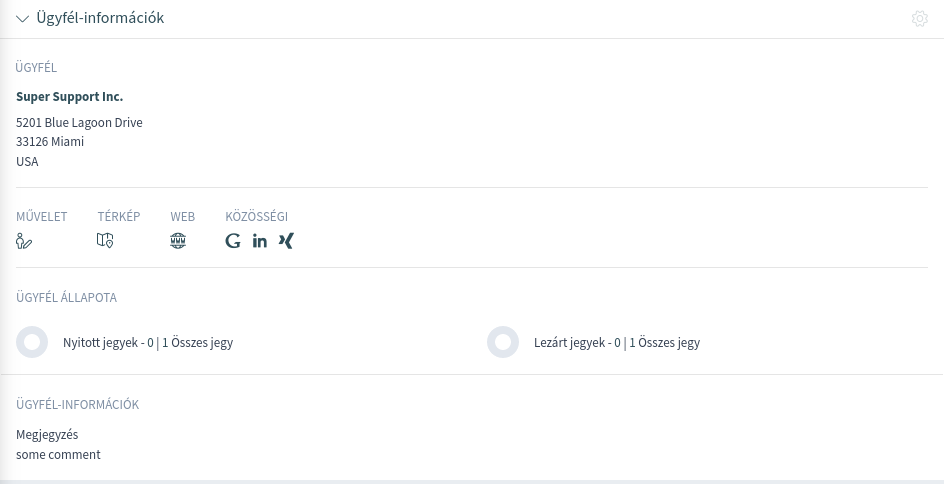
A kártya az ügyfélhez kapcsolódó nyitott és lezárt jegyek számát jeleníti meg. A Művelet szakaszból lehetőség van az ügyfél szerkesztésére. A Térkép szakasz egy hivatkozást tartalmaz az ügyfél címének egy beállított térképen való megtekintéséhez. A Web szakaszban lévő URL az ügyfél weboldalára mutat. A Közösségi szakasz hivatkozásokat tartalmaz néhány közösségimédia-oldalhoz vagy keresőmotorokhoz, amelyek az ügyfélhez köthetők.
- Eszkalációk felületi elem
-
Ez a felületi elem az ügyfél eszkalált jegyeit sorolja fel. Az eszkalált jegyek azok a jegyek, amelyek nyitva maradnak azon idő után is, amelyet az ügyfél szolgáltatási megállapodása állít be. Ennélfogva a jeggyel azonnal dolgozni kell.
Egy jegyre kattintva a jegy részletes nézete nyílik meg.

- Emlékeztetők felületi elem
-
Ez a felületi elem az ügyfél függőben lévő jegyeit sorolja fel. A függőben lévő jegyeket egy későbbi időpontban történő munkavégzéshez állította be az ügyintéző, és az emlékeztető idejük hamarosan le fog járni.
Egy jegyre kattintva a jegy részletes nézete nyílik meg.

- Nyitott jegyek felületi elem
-
Ez a felületi elem az ügyfél nyitott jegyeit sorolja fel. A nyitott jegyek az ügyintéző által végzendő aktuális munkát jelentik.
Egy jegyre kattintva a jegy részletes nézete nyílik meg.

- Ügyfél-felhasználók felületi elem
-
Ez a felületi elem használható az ügyfélhez tartozó összes ügyfél-felhasználó felsorolásához. Lehetőség van az ügyfél-felhasználó szerkesztésére és jegyek létrehozására közvetlenül a felületi elemből.
Lehetőség van egy ügyfél-felhasználó névjegykártyájának előnézetére, ha az egeret egy ügyfél-felhasználó felhasználóneve vagy neve fölé húzza. A listában egy ügyfél-felhasználóra kattintva az ügyfél-felhasználó részletes nézete nyílik meg.

- Jegylista felületi elem
-
Ez a felületi elem sorolja fel az ügyfél összes jegyét.
Egy jegyre kattintva a jegy részletes nézete nyílik meg.

Ügyfél részletes nézetének műveletei
A következő műveletek érhetők el az ügyfél részletes nézetén.
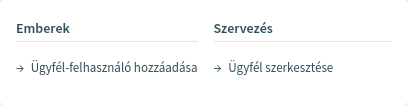
- Szervezés
-
Ez az oszlop a következő műveleteket csoportosítja egybe:
- Ügyfél szerkesztése
-
Ez a művelet lehetővé teszi az ügyintézőnek az ügyfél szerkesztését.
- Emberek
-
Ez az oszlop a következő műveleteket csoportosítja egybe:
- Ügyfél-felhasználó hozzáadása
-
Ez a művelet megnyitja az Ügyfél-felhasználó létrehozása képernyőt, hogy egy ügyfél-felhasználót adhasson ehhez az ügyfélhez.

